[100 % vyriešené] Ako opraviť hlásenie „Chyba pri tlači“ v systéme Windows 10?
![[100 % vyriešené] Ako opraviť hlásenie „Chyba pri tlači“ v systéme Windows 10? [100 % vyriešené] Ako opraviť hlásenie „Chyba pri tlači“ v systéme Windows 10?](https://img2.luckytemplates.com/resources1/images2/image-9322-0408150406327.png)
V systéme Windows 10 sa zobrazuje správa o chybe tlače, potom postupujte podľa opráv uvedených v článku a uveďte tlačiareň do správnej cesty...
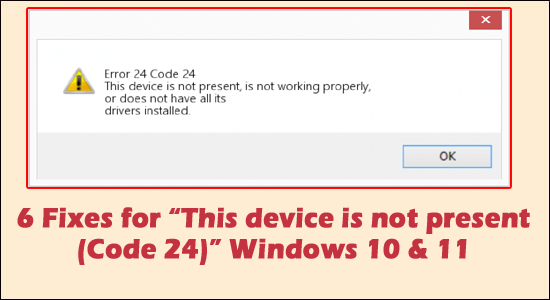
Zažili ste niekedy problém s tým, že váš počítač zobrazuje chybové hlásenie „ Toto zariadenie nie je prítomné Kód 24“ alebo „ Toto zariadenie nie je prítomné, nefunguje správne alebo nemá nainštalované všetky ovládače. (Kód 24)“ vo vašom systéme Windows 10 alebo 11
To znamená, že ide o vážny problém, pokiaľ ide o poruchu hardvéru v dôsledku nesprávnej montáže alebo chyby v ovládači. Je synonymom akýchkoľvek hardvérových komponentov vo vašom systéme.
Našťastie existujú opravy, ktoré fungujú na vyriešenie problému (Kód 24)” Zariadenie je nainštalované nesprávne. Ale predtým, ako sa vydáte k opravám, je dôležité zistiť, prečo sa chyba zobrazuje. Nižšie sa teda pozrite na bežných vinníkov zodpovedných za chybu
Poďme zistiť.
Čo spôsobuje chybu „Toto zariadenie nie je prítomné (kód 24)“?
Pravdepodobne uvidíte problém „ toto zariadenie nie je prítomné, nefunguje správne, kód 24“ , keď máte
Stručne povedané, hardvér po inštalácii musí byť správne aktualizovaný najnovšími ovládačmi a musí sa uistiť, že je správne opravený. Pozrime sa na dostupné riešenia na vyriešenie tohto problému s ovládačom .
Ako opraviť „Toto zariadenie nie je prítomné, nefunguje správne (kód 24)“?
Obsah
Oprava 1 – Reštartovanie systému
Najjednoduchšou opravou by bol v podstate bezproblémový spôsob reštartovania systému. Vo väčšom obraze môže jednoduchý reštart vyriešiť viacero chýb a súvisiacich chýb bez toho, aby ste museli ísť ďalej. Nespočetné množstvo chybových hlásení, vrátane (Kód 24)” Zariadenie je nesprávne nainštalované, niekedy sa vypne jednoduchým reštartom.
Oprava 2 – Vykonajte riešenie problémov
Windows ponúka základný nástroj na riešenie problémov, ktorý pomáha pri hľadaní chýb týkajúcich sa hardvéru a zariadení. Toto si ponechajte ako ďalší krok, ak sa predchádzajúci neukázal ako produktívny pri odstraňovaní chyby kódu 24.
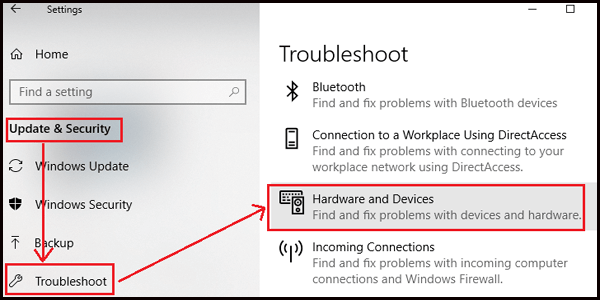
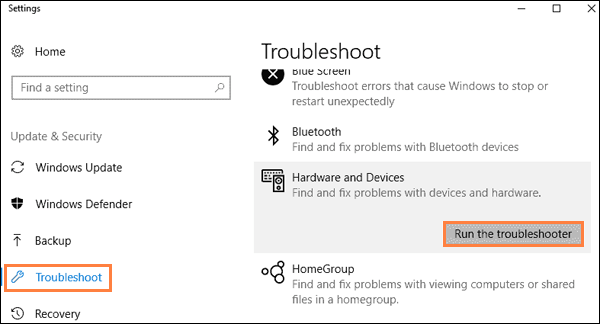
Oprava 3 – Kontrola aktualizácií
Služba Windows Update poskytuje základné ovládače a súbory na stiahnutie a pomáha vášmu OS využívať jeho potenciál. Je potrebné udržiavať a neustále aktualizovať váš systém. Vďaka službe Windows Update existuje primeraná šanca, že sa zabráni chybám, ako je kód 24. Tu sú kroky na vykonanie,
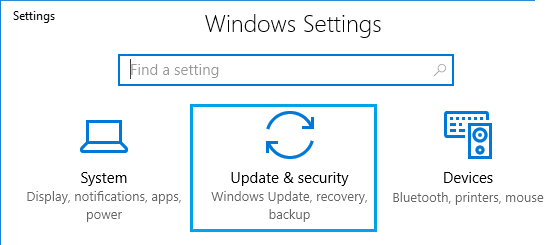
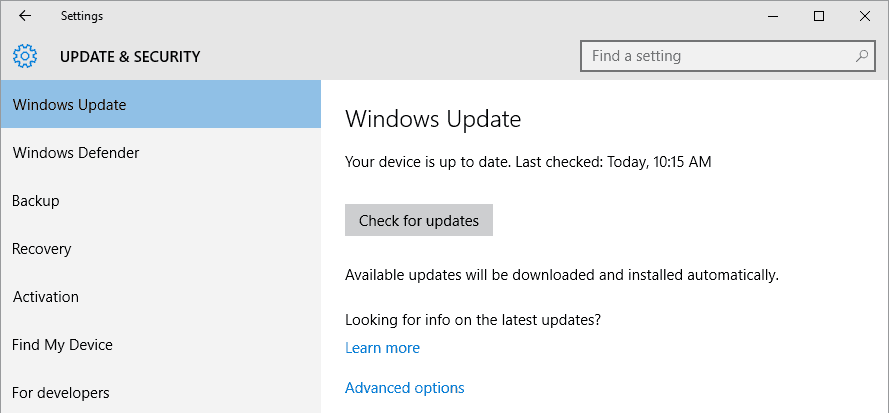
Oprava 4 – Pripojte a odpojte hardvér
V tomto kroku musíte na chvíľu odpojiť všetky externé prílohy pripojené buď cez PS2 alebo USB porty . Skúste tieto zariadenia znova pripojiť, aby sa chyba kedykoľvek zobrazila.
Ak váhate odpojiť zariadenie bez USB, keď je systém zapnutý; Vypnite zariadenie a po minúte alebo dvoch odpojte zariadenie a doplnok.
V prípade iných zariadení, ako je myš/klávesnica/slúchadlá/akékoľvek externé zariadenie USB , nezabudnite kliknúť na panel oznámení v pravej spodnej časti obrazovky a vysunúť ho.
Tým sa zabezpečí správne odstránenie zariadenia a oprava kódu chyby 24 v systéme Windows.
Oprava 5 – Aktualizácia ovládačov hardvéru
Ovládače hardvéru sú zodpovedné za spárovanie akéhokoľvek hardvérového zariadenia so systémovým softvérom a OS. V špecifických prípadoch je potrebné aktualizovať ovládač zariadenia, pretože zastaralý ovládač môže spôsobiť chybu s problémami s kompatibilitou. Na vykonanie tohto kroku sú uvedené kroky,
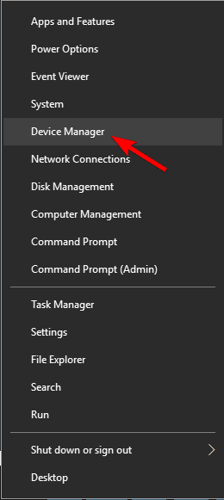
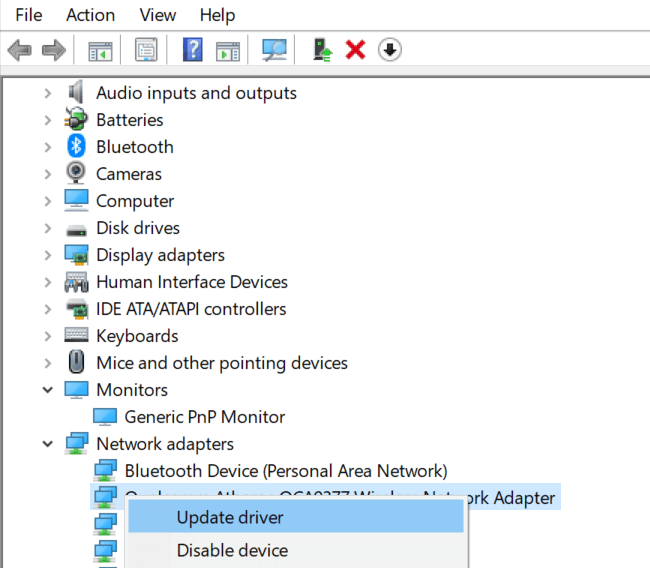
Alternatívne môžete ovládač aktualizovať aj pomocou nástroja na aktualizáciu ovládačov tretej strany , ktorý prehľadá váš systém a automaticky aktualizuje celé systémové ovládače len niekoľkými kliknutiami.
Získajte nástroj na aktualizáciu ovládačov na automatickú aktualizáciu ovládačov hardvéru
Teraz skontrolujte, či po aktualizácii hardvérového ovládača nie je opravená chyba, že toto zariadenie nie je prítomný kód, nefunguje správne .
Oprava 6 – Preinštalujte ovládač zariadenia
Ak vyššie uvedené riešenie nepomôže opraviť chybu, preinštalujte hardvér . Odinštalovanie a opätovná inštalácia nového ovládača funguje pre mnohých používateľov, aby sa cez chybu dostali.
Postupujte podľa nasledujúcich krokov:
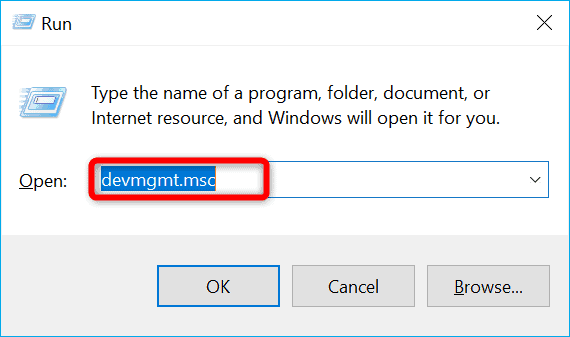
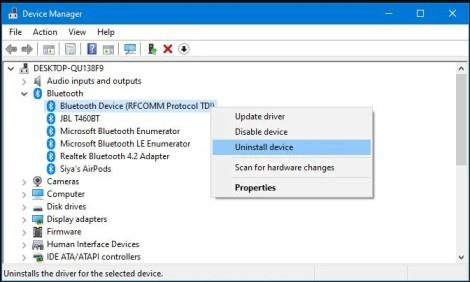
A teraz sa odhaduje, že chyba je vyriešená.
Odporúčané riešenie na opravu chýb počítača so systémom Windows a optimalizáciu jeho výkonu
Ak chcete vyriešiť rôzne problémy s počítačom so systémom Windows, ako je zamrznutie, zrútenie alebo zavesenie, odporúča sa skenovať váš systém pomocou nástroja na opravu počítača.
Ide o pokročilý, multifunkčný nástroj, ktorý zisťuje a opravuje chyby súvisiace s DLL iba skenovaním. Je to vysoko pokročilý a dôveryhodný nástroj, ktorý opravuje poškodené systémové súbory Windows, zabraňuje strate súborov počítača, odstraňuje vírusovú alebo malvérovú infekciu a oveľa viac.
Takže neváhajte a spustite tento automatický nástroj a zabezpečte, aby váš počítač so systémom Windows nemal chyby.
Získajte nástroj na opravu počítača, ktorý zabezpečí, aby počítač so systémom Windows nemal chyby
Záverečné slová
Toto zariadenie nie je prítomné Kód 24 je dôsledkom klasickej chybnej konfigurácie/poruchy hardvéru. Postupným používaním týchto opráv sme si istí, že vaše problémy ľahko vyriešime.
Dúfam, že tento článok vám pomôže prekonať problém vo vašom prípade.
Veľa štastia..!
V systéme Windows 10 sa zobrazuje správa o chybe tlače, potom postupujte podľa opráv uvedených v článku a uveďte tlačiareň do správnej cesty...
Schůzky můžete snadno znovu navštívit, pokud je zaznamenáte. Zde je návod, jak zachytit a přehrát záznam Microsoft Teams pro vaši příští schůzku.
Keď otvoríte súbor alebo kliknete na odkaz, vaše zariadenie so systémom Android vyberie predvolenú aplikáciu na jeho otvorenie. Pomocou tohto sprievodcu môžete obnoviť svoje predvolené aplikácie v systéme Android.
OPRAVENO: Chyba certifikátu Entitlement.diagnostics.office.com
Chcete-li zjistit nejlepší herní weby, které školy neblokují, přečtěte si článek a vyberte si nejlepší web s neblokovanými hrami pro školy, vysoké školy a práce
Ak čelíte problému s chybovým stavom tlačiarne na počítači so systémom Windows 10 a neviete, ako s ním zaobchádzať, opravte ho podľa týchto riešení.
Ak vás zaujíma, ako zálohovať Chromebook, máme pre vás riešenie. Viac o tom, čo sa zálohuje automaticky a čo nie, nájdete tu
Chcete opraviť aplikáciu Xbox, ktorá sa neotvorí v systéme Windows 10, potom postupujte podľa opráv, ako je povoliť aplikáciu Xbox zo služieb, resetovať aplikáciu Xbox, obnoviť balík aplikácií pre Xbox a ďalšie.
Pokud máte klávesnici a myš Logitech, uvidíte, že tento proces běží. Není to malware, ale není to nezbytný spustitelný soubor pro operační systém Windows.
Přečtěte si článek a zjistěte, jak opravit chybu Java Update 1603 ve Windows 10, vyzkoušejte opravy uvedené jednu po druhé a snadno opravte chybu 1603…




![OPRAVENÉ: Tlačiareň v chybovom stave [HP, Canon, Epson, Zebra & Brother] OPRAVENÉ: Tlačiareň v chybovom stave [HP, Canon, Epson, Zebra & Brother]](https://img2.luckytemplates.com/resources1/images2/image-1874-0408150757336.png)

![Ako opraviť aplikáciu Xbox, ktorá sa neotvorí v systéme Windows 10 [RÝCHLE GUIDE] Ako opraviť aplikáciu Xbox, ktorá sa neotvorí v systéme Windows 10 [RÝCHLE GUIDE]](https://img2.luckytemplates.com/resources1/images2/image-7896-0408150400865.png)

